uefi怎么改成legacy模式?uefi改成legacy模式图文教程?
来源:game773整合
作者:
时间:2024-03-08 21:16
小编:773游戏
uefi怎么改成legacy模式?现在新电脑都是采用uefi gpt启动模式,以适应win8、win10这些新型操作系统,不过win7之前的系统大多不支持uefi,而是采用legacy启动模式,硬盘分区表是MBR,而不是GPT,如果要在联想新机型装win7之前的系统,就要将uefi改成legacy,然后将硬盘分区表gpt改成mbr。下面我跟大家介绍将uefi改成legacy启动模式的方法。
相关推荐:联想电脑BIOS下引导方式无法修改或BOOT MODE选项为灰解决方法全集
uefi改成legacy启动的方法: 一、安装前准备工作
1、转移硬盘所有的重要文件
2、准备8G容量U盘一个:小兵u盘启动盘制作工具(PE特点:1,绝无捆绑任何软件的启动盘。2,支持PE自动修复UEFI+GPT引导。3,支持LEGACY/UEFI双引导。4,一键装机自动注入usb3.0和NVME驱动)
二、uefi改成legacy传统模式BIOS设置方法(联想电脑为例)1、开机一直按F2或(FN+F2)进入BIOS,按→方向键切换到Security,选择Secure Boot回车设置成Disabled关闭安全启动,这里一定要关,否则uefi模式改不了legacy传统模式,如下图所示;
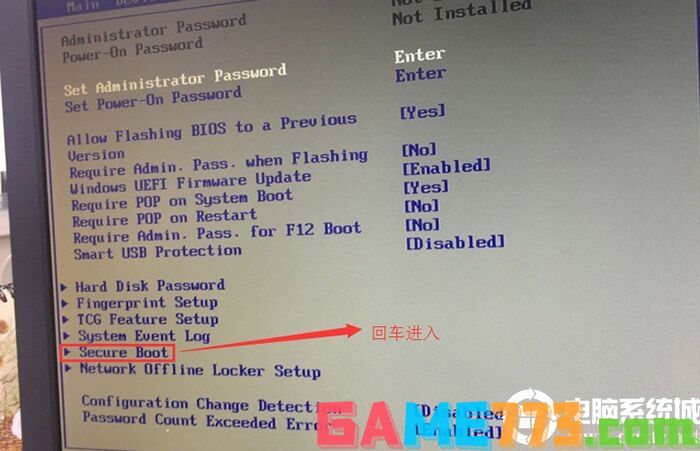
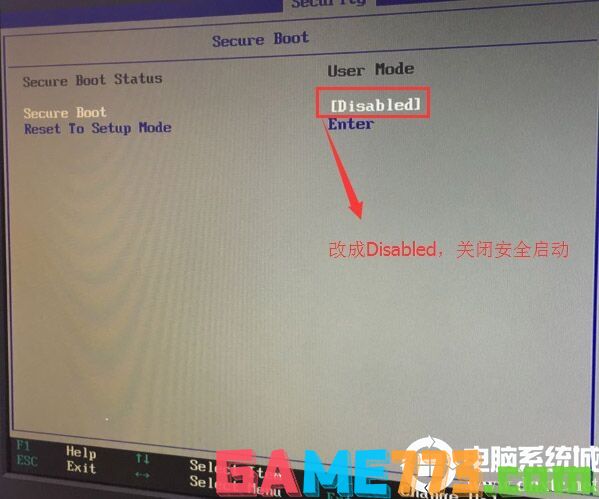
2、转到Exit,把OS Optimized Defaults设置为Disabled,改成支持传统引导模式,如下图所示;
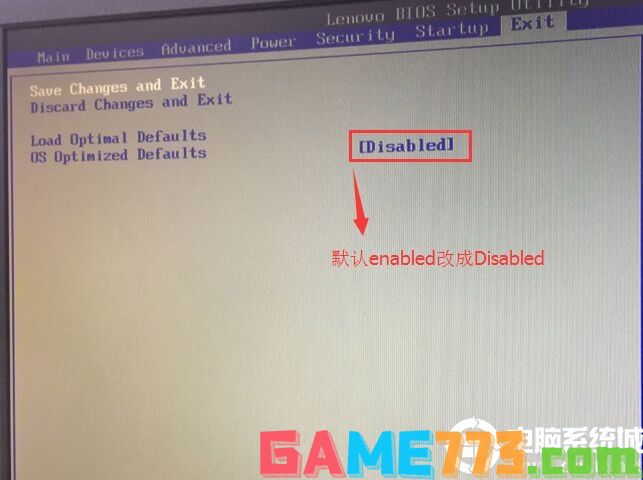
3、切换到Boot,把Boot Mode从UEFI改成Legacy only引导模式,再把csm默认disabled改成enabled,开启兼容模式,选择F10保存设置,在弹出的选项中选择YES,如下图所示;
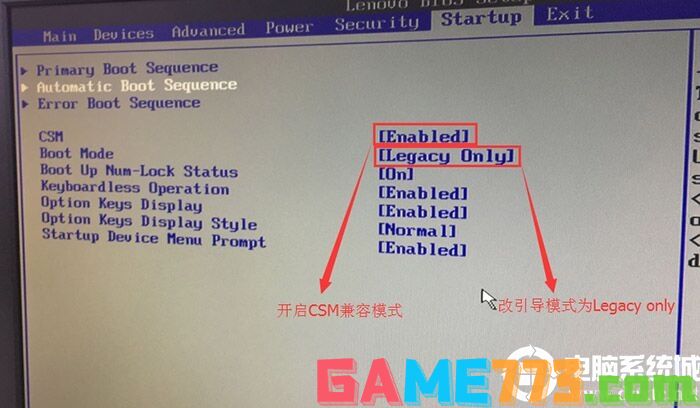
5、插入制作好的U盘启动盘,重启按F12或FN+F12调出启动管理对话框,选择USB HDD识别到U盘启动进入PE将gpt分区改成mbr分区类弄,这样uefi改成传统模式后安装系统才能进引导,如下图所示;
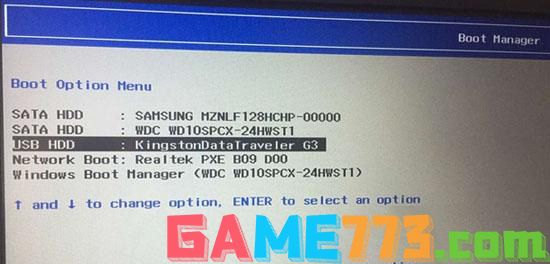
1、选择U盘启动盘进入PE后,在桌面上运行DiskGenius分区工具,点击菜单栏的硬盘,选择转换分区表类型为MBR格式,然后点击快速分区进行分区;以上完成后我们就可以安装系统了。
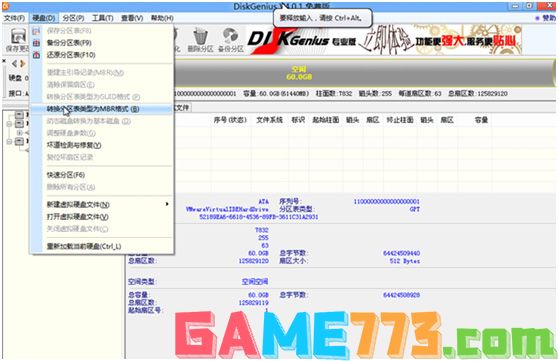
详细GPT分区转MBR分区教程进入
gpt分区转mbr分区保存分区表时出现00000032错误解决方法
gpt转mbr分区出现指派驱动器号时出现错误00000002解决方法
注:也可以直接采用UEFI+GPT引导安装
以上是uefi怎么改成legacy模式?uefi改成legacy模式图文教程?的全部内容了,文章的版权归原作者所有,如有侵犯您的权利,请及时联系本站删除,更多LEGACYMODE相关资讯,请关注收藏773游戏网。
下一篇:最后一页














